كيفية تصدير مقاطع الفيديو من Premiere Pro إلى وسائل التواصل الاجتماعي
وسائل التواصل الاجتماعي هي المكان الذي يتم فيه تحميل مقاطع الفيديو في أغلب الأحيان ، وإذا قمت بتحرير مقاطع الفيديو بشكل متكرر ، فمن المرجح أن تقوم بتحميلها على نظام أساسي للوسائط الاجتماعية. باستخدام Adobe Premiere ، هناك عدة طرق يمكنك من خلالها تصدير مشروعك لجعل التشغيل على الوسائط الاجتماعية أكثر سلاسة وأفضل مظهرًا.
ليس عليك تغيير أي شيء أثناء عملية التحرير(editing process) . الأمر كله يتعلق بكيفية تصدير الفيديو الخاص بك. تكون بعض(Certain) التنسيقات مناسبة بشكل أفضل لوسائل التواصل الاجتماعي ، مثل Instagram أو Facebook ، أكثر مما قد تكون مناسبة لعرض مشروعك على شاشة عريضة.

كل منصة اجتماعية لها مواصفات مختلفة تريد أن تضعها في اعتبارك عند التصدير. لذلك إذا كنت تعلم أنك تريد تصدير مقطع فيديو إلى منصة وسائط اجتماعية ، فاتبع الخطوات أدناه للحصول على فيديو عالي الجودة يمكنك نشره دون قلق.
تصدير مقاطع الفيديو من Premiere إلى Facebook(Exporting Videos From Premiere to Facebook)
إذا كنت تفكر في نشر مقاطع فيديو على Facebook وتريد أن تكون متأكدًا من أنها تبدو احترافية ، فستحتاج إلى إلقاء نظرة على بعض إعدادات التصدير الخاصة بك والتأكد من تحسينها لهذا النظام الأساسي. هناك بالفعل 3 إعدادات تصدير مسبقة متاحة يمكنك الاختيار من بينها ، أو يمكنك القيام بذلك يدويًا.

تحتاج مقاطع فيديو Facebook(Facebook) على وجه الخصوص إلى حجم ملف يبلغ 4 جيجابايت أو أقل من أجل نشرها. سترغب في الاحتفاظ بمقاطع الفيديو هنا قصيرة إن أمكن ، اعتمادًا على ما تحاول تحقيقه من حيث التفاعل.
عندما تذهب لتصدير مقطع الفيديو الخاص بك في Premiere ، فهذه هي الإعدادات الموصى بها:
التنسيق:(Format:) H.264
نسبة العرض إلى الارتفاع:(Aspect Ratio:) مربع 1: 1 أو 16: 9
الدقة:(Resolution: ) 720 بكسل أو 1080 بكسل
معدل الإطارات:(Frame Rate:) 30 إطارًا في الثانية أو أقل
تأكد أيضًا من ضبط معدل البت الخاص بك:
تشفير معدل البت:(Bitrate Encoding:) VBR ، 2 تمرير
معدل البت المستهدف:(Target Bit Rate:) 12
الحد الأقصى لمعدل البت:(Maximum Bit Rate:) 16

إذا كنت ترغب في نشر الفيديو مباشرة على Facebook من Premiere ، فضمن إعدادات التصدير(Export Settings) ، انتقل إلى Publish > Facebook وانقر فوق علامة الاختيار. تأكد من توصيل حساب Facebook الصحيح بـ (Facebook)Premiere بالنقر فوق الزر تسجيل الدخول(Sign In) بجوار الحساب(Account) .
تصدير مقاطع الفيديو من Premiere إلى Instagram(Exporting Videos From Premiere to Instagram)
يعد تحميل مقاطع الفيديو على Instagram من خلال Premiere أصعب قليلاً لأن Instagram لا يسمح لك بتحميل مقاطع الفيديو من سطح المكتب الخاص بك ، وهو غير متصل بـ Premiere . ومع ذلك ، لا يزال هناك حل بديل.
ستحتاج أيضًا إلى متابعة حجم الملف 4 جيجا بايت هنا أيضًا. تأكد أيضًا من أن مقطع الفيديو لا يزيد عن 60 ثانية (إلا إذا كنت تنشر على IGTV ، ولكن هذه الإرشادات مخصصة لمنشور عادي على Instagram ).
أولاً ، تأكد من ضبط إعدادات الفيديو الخاص بك على هذه الإعدادات الموصى بها لـ Instagram :
التنسيق:(Format:) H.264
نسبة العرض إلى الارتفاع:(Aspect Ratio: ) مربع 1: 1
الدقة:(Resolution:) 1080 × 1080
معدل الإطار:(Frame Rate:) 30 إطارًا في الثانية أو أقل
لنشر الفيديو ، ستحتاج إلى التأكد من أن لديك Google Drive أو Dropbox . يمكنك تحميل الفيديو إلى هذه المواقع على سطح المكتب الخاص بك ، ثم الانتقال إلى أحد تلك التطبيقات على هاتفك المحمول لتنزيل الفيديو عليه.
بمجرد التنزيل ، يمكنك الانتقال إلى تطبيق Instagram لنشر الفيديو الخاص بك من Google Drive أو Dropbox .
تصدير مقاطع الفيديو من Premiere إلى Twitter(Exporting Videos From Premiere to Twitter)
مثل منصات الوسائط الاجتماعية الأخرى ، تعمل مقاطع الفيديو المربعة بشكل أفضل على Twitter فيما يتعلق بالجودة. هناك أيضًا نوعان من إعدادات التصدير المسبقة لتويتر(Twitter) يمكنك استخدامهما وضبطهما حسب الحاجة. سيتم ضبط مشغل الفيديو أيضًا لتلبية نسبة العرض إلى الارتفاع للفيديو إذا كنت لا تريد مقطع فيديو مربعًا.
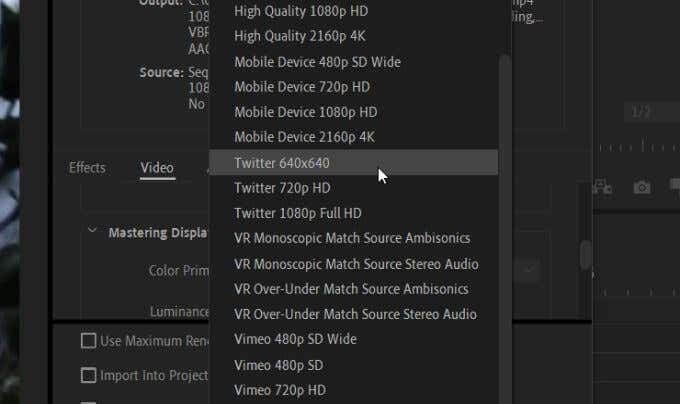
توجد بعض القيود على مقاطع الفيديو المنشورة على Twitter ، وهي دقة 1900 × 1200 ، و 40 إطارًا في الثانية ، وحجم 512 ميجا بايت ، ومدتها 2:20 دقيقة.
بعد تعديل الفيديو الخاص بك ، سترغب في تغيير معدل البت:
ترميز معدل البت:(Bitrate encoding:) VBR ، 2 تمرير
معدل البت الهدف:(Target Bitrate:) 8
أقصى معدل نقل:(Maximum Bitrate:) 12

لتحميل الفيديو ، يمكنك القيام بذلك بشكل مشابه لـ Facebook . ضمن إعدادات التصدير(Export Settings) ، انتقل إلى Publish > Twitter وحدد المربع. سيتعين عليك توصيل Premiere بحسابك على Twitter ، ومن ثم يمكنك نشر الفيديو مباشرة عليه. فقط تأكد من أن إعدادات الفيديو هي بالضبط كما تريدها قبل أن تقوم بالتصدير والنشر.
تصدير مقاطع الفيديو من Premiere إلى YouTube(Exporting Videos from Premiere to YouTube)
أشهر موقع لمشاركة الفيديو هو ، بالطبع ، موقع YouTube(YouTube) . الموقع مرن للغاية فيما يتعلق بما يمكنك تحميله على الموقع ، ولكن هناك بعض الإعدادات الموصى بها التي تريد وضعها في الاعتبار.
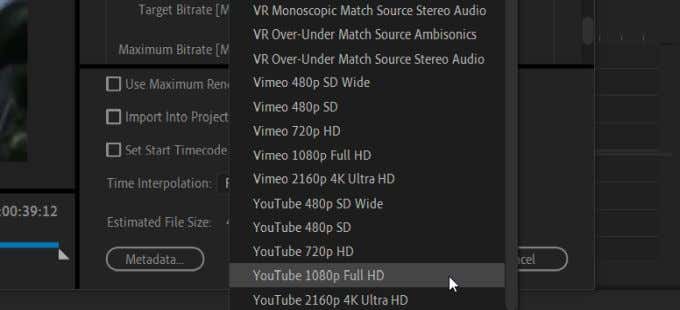
هناك خمسة إعدادات مسبقة يمكنك استخدامها للتصدير إلى YouTube . اعتمادًا على مشروعك ، قد ترغب في تعديل جوانب معينة لتناسب احتياجاتك. سترغب في ضبط التنسيق على H.264 ، حيث سيوفر لك هذا أفضل جودة للفيديو.
يجب عليك أيضًا تغيير إعدادات معدل البت:
تشفير معدل البت:(Bitrate Encoding:) VBR 2
معدل نقل بيانات الهدف:(Target Bitrate:) 8
بعد ذلك ، يمكنك تصدير ونشر الفيديو الخاص بك. كما هو الحال مع Facebook و Twitter ، يمكنك تصدير الفيديو الخاص بك تلقائيًا من Premiere إلى YouTube . ضمن إعدادات التصدير(Export Settings) ، ما عليك سوى الانتقال إلى YouTube وتحديد المربع هناك. ثم حدد تسجيل الدخول(Sign In) لربط حسابك على YouTube بحساب Premiere .
التصدير من Premiere Pro إلى وسائل التواصل الاجتماعي(Exporting From Premiere Pro to Social Media)
مع كل هذه الإعدادات ، إذا كنت تقوم بتصدير مقاطع فيديو مربعة ، فستحتاج إلى ضبط إعدادات التسلسل لتتوافق مع إعدادات التصدير حتى تتمكن من رؤية كيف سيبدو الفيديو المصدر أثناء تحريره(editing it) .

لفعل هذا:
- انتقل إلى عنصر جديد(New Item) ضمن لوحة المشروع(Project Panel) ، ثم حدد التسلسل(Sequence) .
- في التسلسل المسبق ، انتقل إلى Digital SLR > 1080p > DSLR 1080p24 .
- حدد لوحة الإعدادات(Settings ) وقم بتغيير حجم الإطار(Frame Size) إلى 1080 × 1080(1080 x 1080) .
- انقر فوق "موافق"(OK) . بعد ذلك ، يمكنك تعديل هذه الإعدادات أو نقل التسلسل السابق إلى هذا التسلسل الجديد وتطبيق الإعدادات عليه.

عندما تقوم بالتصدير تلقائيًا ، تأكد من صحة إعداداتك قبل التصدير. إذا كنت تريد التأكد ، يمكنك دائمًا التصدير إلى جهاز الكمبيوتر الخاص بك أولاً لترى كيف يبدو الفيديو المصدر. بعد ذلك ، قم بتحميل الفيديو الخاص بك على حساب الوسائط الاجتماعية الخاص بك من هناك.
Related posts
كيفية حماية المحتوى المحمي بحقوق الطبع والنشر الخاص بك على YouTube ووسائل التواصل الاجتماعي الأخرى
كيفية إضافة إطارات مفتاحية في برنامج Adobe Premiere Pro
كيفية إنشاء رسومات العنوان في Adobe Premiere Pro
كيف تجعل حسابات وسائل التواصل الاجتماعي الخاصة بك خاصة
Internet and Social Networking Sites addiction
كيفية تنزيل Instagram Data باستخدام Instagram Data Export Tool
5 Best Social Media apps ل Windows 10 متوفر في Microsoft Store
كيف تصبح LinkedIn influencer
كيف تصبح Influencer على Instagram
كيفية Delete Online Accounts، Presence & Identity
كيف تصبح Influencer على Twitter
10 Reddit Tips and Tricks لتساعدك على أن تصبح master Redditor
Best قوالب Canva مجانية ل Instagram
Revoke الوصول إلى طرف ثالث من Facebook، Google، Microsoft، Twitter
العثور على أفضل المشاركات والتوصيات على Reddit باستخدام هذه الأدوات
إزالة الوصول إلى الجهة الخارجية من Instagram، LinkedIn، Dropbox
Cold Turkey Distraction Blocker كتل Online Distractions
StalkFace and StalkScan يساعدك على فهم Facebook أصدقاء أفضل
كيف تصبح مؤثرا يوتيوب
Yammer Features & Where يمكنك استخدامه
